
时间:2020-09-07 17:55:43 来源:www.win10xitong.com 作者:win10
一些网友反应说他在使用win10系统的时候出现了win10 word文档怎么数字数 win10 word怎么查看字数的情况,这个win10 word文档怎么数字数 win10 word怎么查看字数的问题平时不多见,也许还会难倒一些大神,如果你想自己来面对win10 word文档怎么数字数 win10 word怎么查看字数的情况,我们只需要按照:1、打开word文档之后,一般在状态栏中。左下角能看到当前文档的总字数数量。2、用鼠标选择你需要统计的部分,查看状态栏中。字数部分(前面那个数字就是选中的字数数量。 后面的就是全文的数字了)即可很轻松的完成了。要是大伙儿还是很懵,那我们再来看看win10 word文档怎么数字数 win10 word怎么查看字数的详尽处理办法。
解决方法:
方法一:
1、打开word文档之后,一般在状态栏中。左下角能看到当前文档的总字数数量。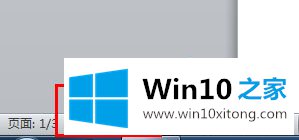
2、用鼠标选择你需要统计的部分,查看状态栏中。字数部分(前面那个数字就是选中的字数数量。 后面的就是全文的数字了)。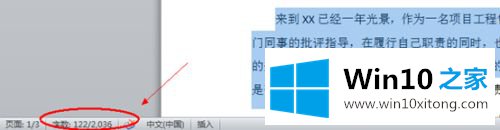
方法二:
1、打开word2010文档之后,找到 菜单栏中的 “审阅”选项。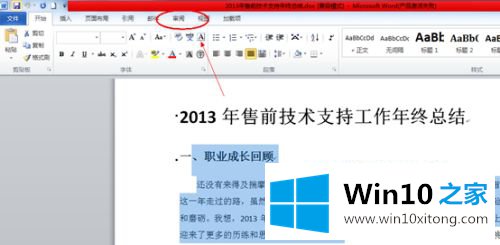
2、点击里面的字数统计功能,可以查看当前文档的总字数。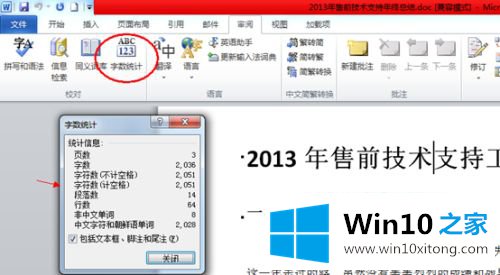
3、如果您选择 部分区域在点击这个选项。 会提示是统计当前部分。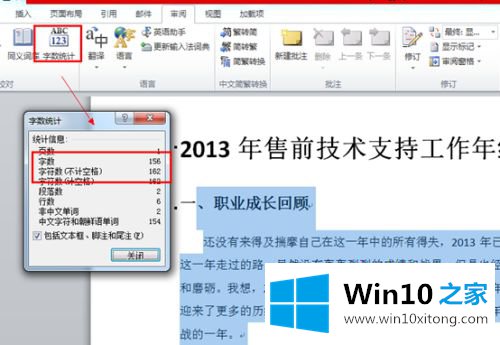
以上就是win10 word文档数字数的方法步骤,在word里还不知道自己写了多少字的,可以按上面的方法来进行查看。
win10 word文档怎么数字数 win10 word怎么查看字数的详尽处理办法在上面的文章中已经由小编很清楚的讲解了,以上的文章如果对你的问题有所帮助,希望对本站多多支持。